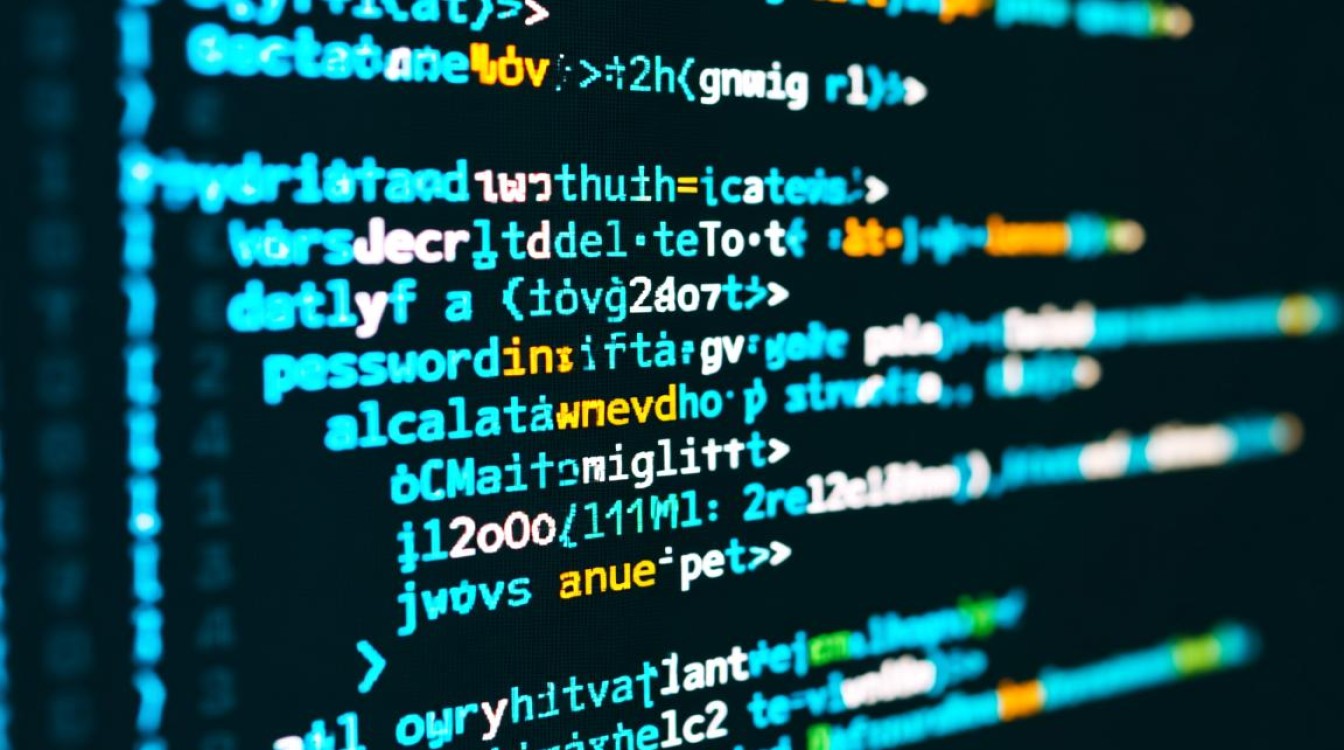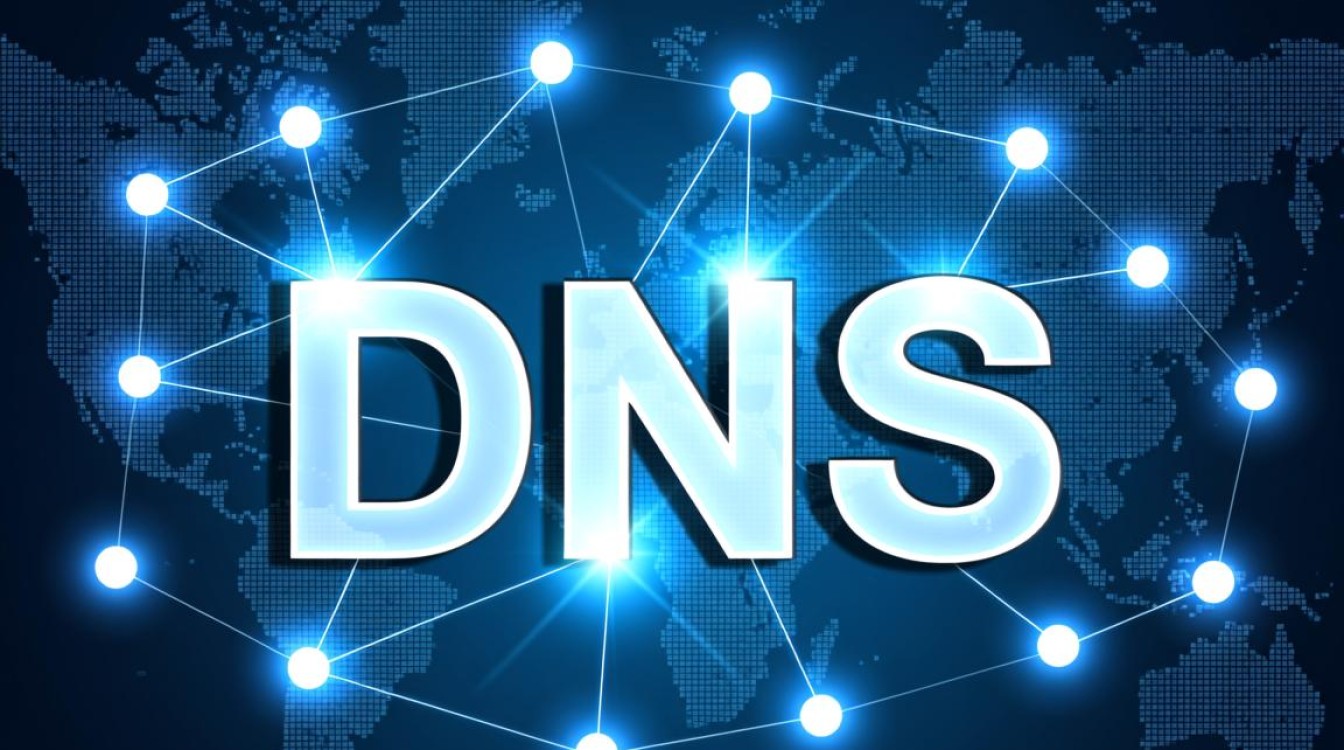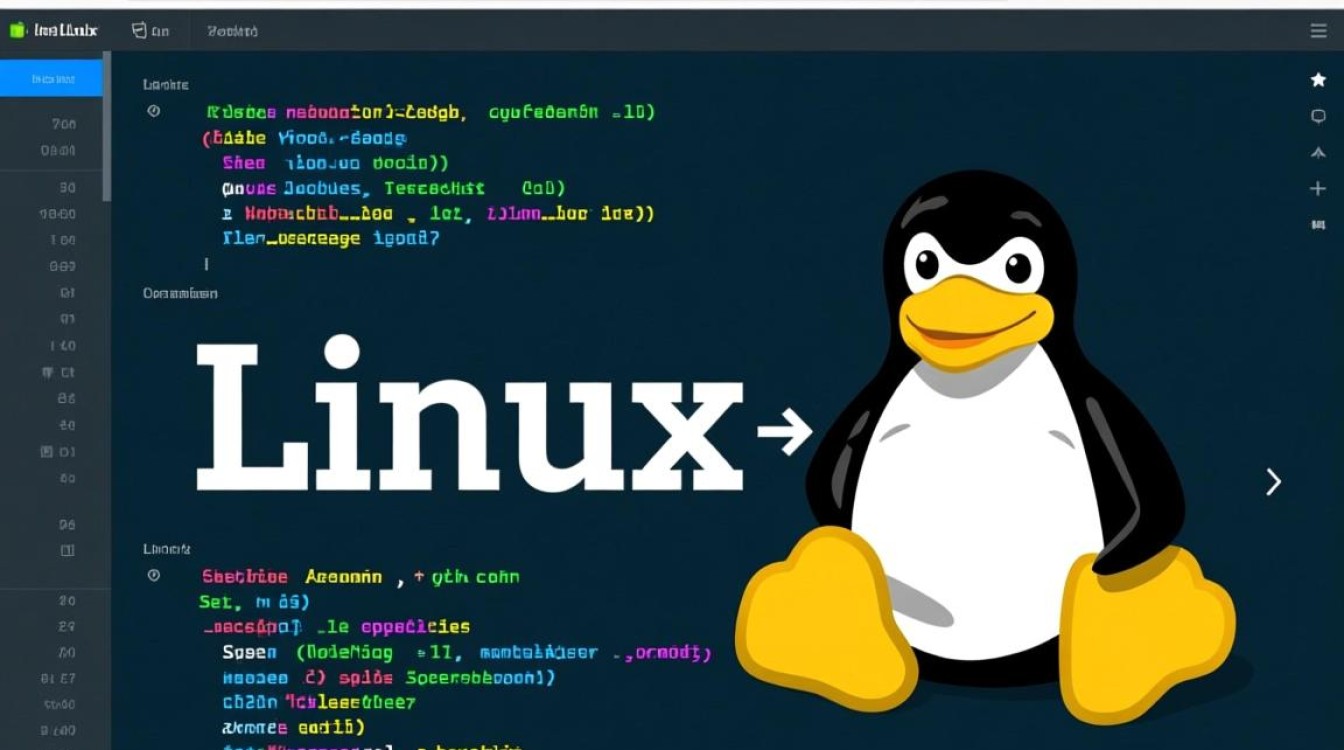在虚拟化环境中,VMware 拷贝虚拟机是一项常见且高效的操作,能够快速实现环境复用、备份迁移或测试部署,无论是企业 IT 管理员还是个人开发者,掌握正确的拷贝方法都能显著提升工作效率,本文将详细介绍 VMware 拷贝虚拟机的多种场景、操作步骤、注意事项及后续优化,帮助用户顺利完成虚拟机的复制与管理。

拷贝虚拟机的常见应用场景
拷贝虚拟机在不同场景下发挥着重要作用,主要包括以下几种情况:
- 环境复用:当需要部署多个配置相同的测试或开发环境时,直接拷贝已配置好的虚拟机可避免重复安装系统和软件,节省大量时间。
- 备份与容灾:通过拷贝虚拟机文件(如 .vmdk、.vmx)可快速创建备份,防止数据丢失或硬件故障导致的服务中断。
- 测试与实验:在安全环境中测试新软件或系统更新时,拷贝虚拟机可确保不影响原有生产环境,同时方便随时回滚。
- 迁移扩展:将虚拟机从一台物理机迁移到另一台,或通过拷贝实现跨数据中心的环境迁移。
拷贝虚拟机的核心方法
VMware 拷贝虚拟机主要分为“完整拷贝”和“快速克隆”两种方式,用户可根据需求选择合适的方法。
完整拷贝:直接复制虚拟机文件
完整拷贝是通过复制虚拟机所在的全部文件(如 .vmx 配置文件、.vmdk 磁盘文件、.nvram 文件等)实现虚拟机的复制,适用于需要独立、无关联副本的场景。
操作步骤:
(1)关闭虚拟机:确保目标虚拟机处于关机状态,避免文件占用导致拷贝失败。
(2)定位虚拟机文件:在 VMware Workstation/Player 中,通过“虚拟机设置”→“选项”→“常规”→“虚拟机目录”找到虚拟机存放路径;或在 ESXi 中通过 datastore 浏览器定位文件。
(3)复制文件:将整个虚拟机文件夹复制到目标位置(如同一主机的不同目录、另一台主机或存储设备)。
(4)重新注册虚拟机:

- 在 VMware Workstation 中,通过“文件”→“打开”选择复制的 .vmx 文件即可;
- 在 ESXi 中,通过“虚拟机”→“注册虚拟机”选择复制的 .vmx 文件完成注册。
注意事项:
- 拷贝后需修改虚拟机的 MAC 地址和 UUID,避免与原虚拟机冲突(可通过 VMware Workstation 的“编辑虚拟机设置”→“硬件”→“网络适配器”修改 MAC 地址)。
- 若虚拟机使用静态 IP,拷贝后需重新配置网络信息。
快速克隆:基于链接克隆或完整克隆
VMware 提供了“克隆”功能,分为“完整克隆”和“链接克隆”,效率更高且支持自动化配置。
- 完整克隆:创建与原虚拟机完全独立的副本,磁盘文件与原虚拟机无关联,修改副本不影响原虚拟机。
- 链接克隆:基于原虚拟机的快照创建副本,磁盘文件以“链式”方式存储(仅保存差异数据),节省存储空间,但依赖原虚拟机文件。
操作步骤(以 VMware Workstation 为例):
(1)准备原虚拟机:确保原虚拟机处于关机或快照状态(链接克隆需基于快照)。
(2)启动克隆向导:右键点击原虚拟机→“管理”→“克隆”→“下一步”。
(3)选择克隆类型:根据需求选择“完整克隆”或“链接克隆”。
(4)配置克隆选项:
- 命名虚拟机并选择存放位置;
- 可选择“创建后开启此虚拟机”或“自定义硬件”。
(5)完成克隆:点击“完成”等待系统自动生成副本。
ESXi 环境下的克隆:
通过 vSphere Client 选中虚拟机→“右键”→“克隆”→“虚拟机”,根据向导选择克隆类型、存储位置及网络配置即可。

克隆后的必要配置:
- 无论完整克隆还是链接克隆,均需检查虚拟机的 MAC 地址、UUID、IP 配置及主机名,确保网络环境正常。
- 链接克隆需确保原虚拟机文件未被删除或移动,否则克隆副本无法启动。
3、拷贝虚拟机的注意事项
- 文件完整性检查:拷贝前务必确认虚拟机文件(尤其是 .vmdk 文件)无损坏,可通过 VMware 的“vmkfstools”命令检查磁盘完整性(ESXi 环境下)。
- 存储空间预留:完整拷贝和完整克隆会占用双倍存储空间,需提前确认目标位置有足够容量;链接克隆虽节省空间,但需预留原虚拟机文件的存储空间。
- 权限与访问控制:在 ESXi 环境中,拷贝虚拟机文件需确保用户有足够的 datastore 访问权限;跨主机拷贝时需配置主机间的网络互通。
- 驱动与兼容性:若将虚拟机从低版本 VMware 迁移到高版本(如 Workstation 14 升级到 16),需检查虚拟机硬件版本兼容性,必要时升级硬件设备。
4、拷贝后的优化与验证
拷贝完成后,需对虚拟机进行优化和验证,确保其稳定运行:
- 安装 VMware Tools:拷贝后的虚拟机可能缺失或需要更新 VMware Tools,以提升性能、支持拖拽文件和自动调整分辨率。
- 磁盘整理与扩容:若原虚拟机磁盘空间不足,可通过 VMware 的“磁盘管理”功能扩容,或在虚拟机内部使用磁盘分区工具调整分区大小。
- 网络配置验证:ping 网关、测试外网连通性,确保虚拟机能正常接入网络;若使用桥接模式,需检查物理网络是否支持。
- 性能监控:通过 VMware 的性能监控工具(如 vCenter 的性能图表)观察 CPU、内存、磁盘使用率,确认无异常占用。
5、不同 VMware 产品的拷贝差异
| 产品名称 | 支持拷贝方式 | 注意事项 |
|---|---|---|
| VMware Workstation | 完整拷贝文件、完整克隆、链接克隆 | 个人版免费,专业版支持更多高级功能 |
| VMware Player | 仅支持完整拷贝文件和完整克隆 | 功能简化,不支持链接克隆 |
| ESXi/vSphere | 支持完整拷贝文件、完整克隆、链接克隆 | 需通过 vSphere Client 操作,依赖 datastore |
| VMware Fusion | 类似 Workstation,支持完整拷贝和克隆 | 适用于 macOS 平台 |
VMware 拷贝虚拟机是实现虚拟化环境高效管理的核心技能,无论是通过文件复制还是克隆功能,均需结合场景选择合适的方法,拷贝前做好文件检查和规划,拷贝后及时配置网络、更新驱动并验证性能,才能确保虚拟机的稳定运行,掌握这些技巧,不仅能提升工作效率,还能为虚拟化环境的备份、迁移和测试提供可靠保障。